.
Je trouve toujours intéressant de lire des journalistes chevronnés qui possèdent bien leurs métiers et leurs sujets. Ils utilisent leurs connaissances pour faire ressortir un point de vue bien démontré avec des arguments précis.
Il est aussi possible de clarifier nos procédures Visual Basic dans Excel de façon à ce qu’elles soient facilement comprises.
Il est fréquent pour bien des utilisateurs de Microsoft Excel d’utiliser l’enregistreur de macro-commande pour générer des procédures VBA qui seront utilisées dans nos classeurs. L’avantage indéniable de procéder ainsi, c’est la facilité. Il est tellement plus facile de générer du code avec cet outil que de partir de la page blanche. L’inconvénient par contre, c’est que pour allez plus loin et créer des procédures vraiment efficaces, il sera nécessaire d’ajouter des instructions supplémentaires; qu’il s’agisse de boîtes de dialogue, de variables, d’instructions conditionnelles ou d’instructions bouclées, etc.
Il importe donc de ne pas se contenter de la procédure enregistrée, mais de la clarifier pour nous permettre à la fois d’ajouter des instructions complémentaires qui nous permettront d’être plus efficace et de faciliter les ajustements futurs au classeur.
Voici un exemple concret d’une personne qui a utilisé l’enregistreur de macro-commande pour créer une liste de mois, avec une police de 14 et gras pour l’entête tandis que les mois sont simplement en gras avec la police par défaut.
1) Le nom de la procédure ainsi que la description mis en commentaire ne sont pas pertinents et clairs. Je renomme donc la procédure et détruis les commentaires :
Devient :
2) En examinant le code généré par l’enregistreur de macro-commande je constate que je peux remplacer deux étapes par une seule puisqu’il n’est pas nécessaire de sélectionner une cellule pour ensuite lui attribuer une valeur. Nous pouvons lui attribuer directement une valeur sans l’avoir sélectionnée au préalable. Donc, je fais le premier changement suivant :
Devient :
3) Pour le titre de la liste je constate que le code généré par l’enregistreur de macro n’a pas seulement enregistré les propriétés Gras et police 14 désirées par le programmeur, mais aussi des propriétés qui ne sont pas modifiées tel que l’absence d’encadrement, l’absence de soulignement, la couleur du caractère. Ces dernières instructions sont inutiles et surchargent le code. Je m’assure aussi de bien mettre en forme la ligne de titre en entier (Range(« C3:C14 »).Select).
Devient :
4) Puisque je ne sélectionne pas physiquement les cellules avant de leur attribuer une valeur, la dernière instruction me positionnant en haut de la liste n’est plus requise. Donc, je retire l’instruction suivante :
Et voici le résultat final une fois la procédure épurée :

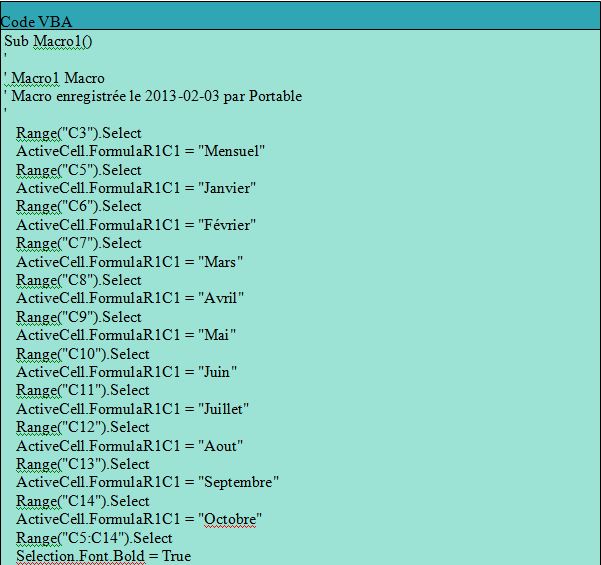

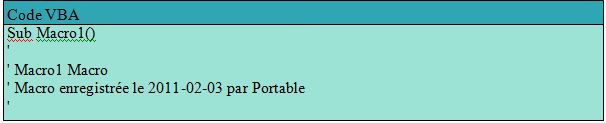



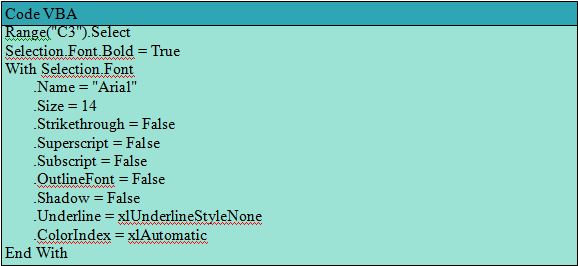
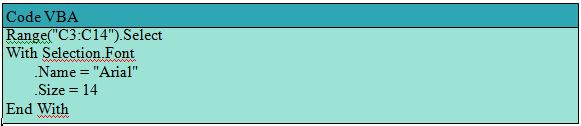
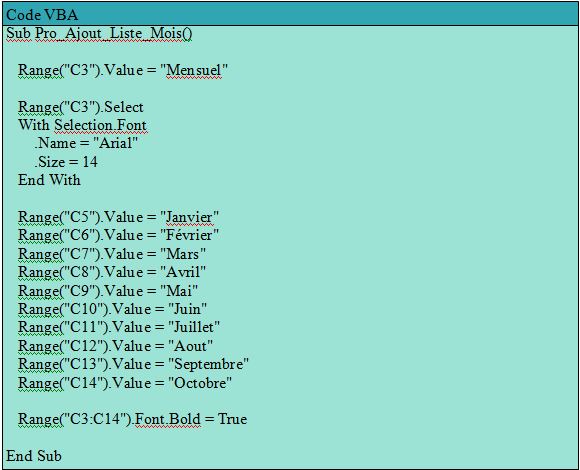

Les infos ici sur cette page sont bien intéressantes. J’ai vraiment bien aimé, un article qui est bien écrit et nous permet d’en savoir un peu plus sur le sujet. Bien vu !
Amandine Luong